Šajā pamācībā es jums parādīšu, kā izmantot Deforum Stable Diffusion , lai soli pa solim realizētu pilnu projektu un izveidotu animācijas. Mēs koncentrēsimies uz saistoša videoklipa izveidi, kurā apvienotas mākslinieciskās un tehniskās prasmes. Šīs pamācības beigās jūs varēsiet izveidot savu video ar animācijas efektiem un mākslīgā intelekta ģenerētu saturu.
Galvenās iemaņas
- Vienkārša pieeja 3D animāciju izveidei
- Atslēgas kadru izmantošana kustību kontrolei
- Mākslīgā intelekta radīta attēlu satura integrēšana
- Pareizas parametru pielāgošanas nozīme augstas kvalitātes rezultātu iegūšanai
Soli pa solim
Sāksim ar pirmo soli jūsu aizraujošajā ceļojumā Deforum stabilās difūzijas pasaulē.
Uzņemiet mazliet radošu ievadu. Vispirms es ierakstīju īsu videoklipu, kurā es dzeru kafiju un nēsāju brilles, lai gan reālajā dzīvē es gandrīz neredzu. Es paņēmu šo klipu un ieguvu pēdējo kadru kā atslēgkadru. Nākamajā solī augšupielādēju šo videoklipu Google diskā, lai vēlāk to varētu izmantot.
Tagad mēs varam turpināt projekta izstrādi. Es domāju ievietot attēlu, kas atbilst manam videoklipam. Tas varētu būt kaut kas provokatīvs, piemēram, "Mākslīgais intelekts iekaro pasauli". Tad es plānoju sākt animāciju, ievietojot drudžainu kustību. Mērķis ir, lai šī kustība lieliski saskanētu ar animāciju, ko gribu izmantot ievaddaļā.
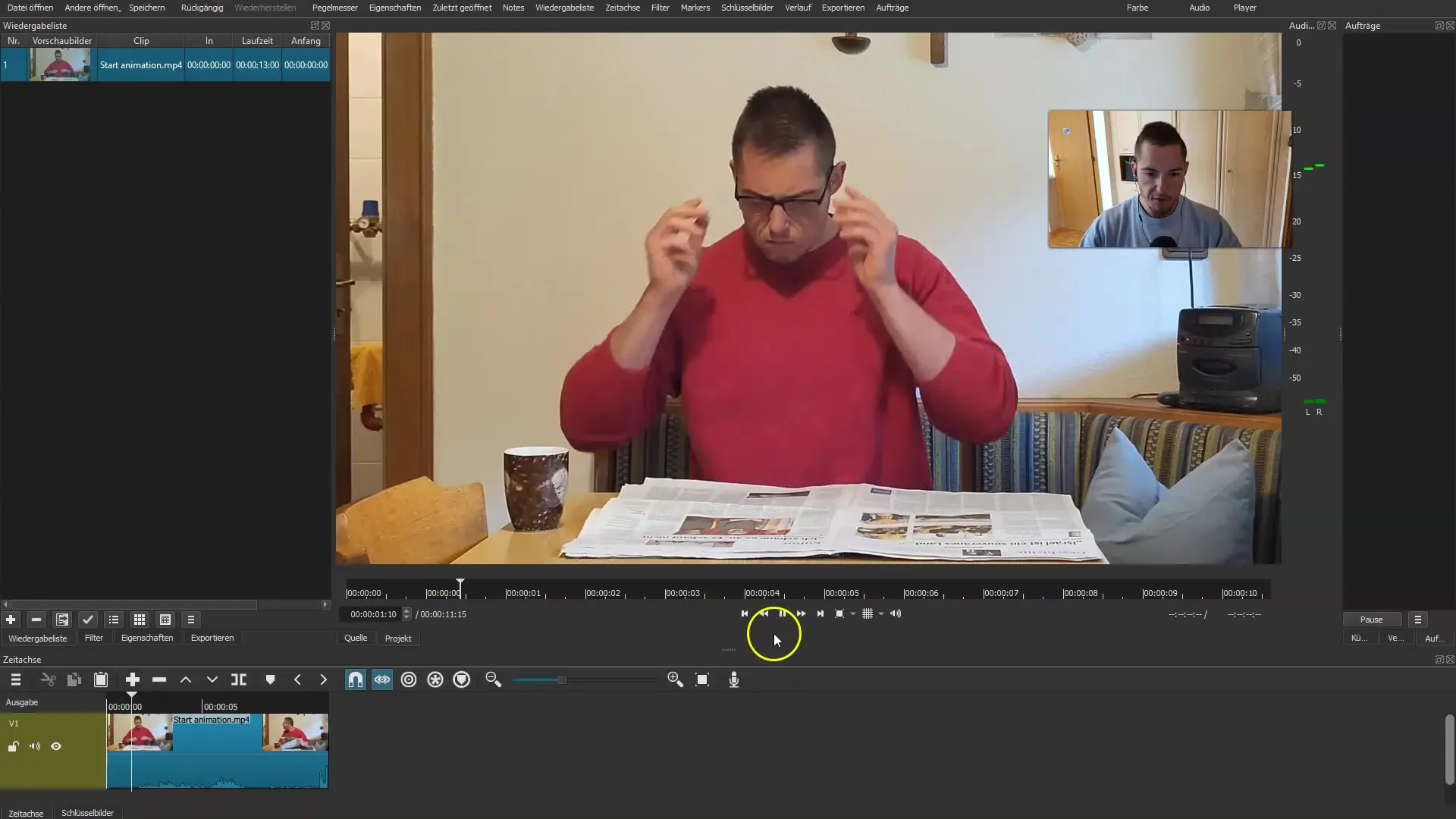
Tagad aktivizēsim atslēgas kadrus. Es gribu eksportēt atslēgas kadrus no pēdējā attēla un augšupielādēt tos Google diskā. Izmantojot apgūtos iestatījumus, tagad varam pārslēgties uz forumu. Šeit mēs veicam iestatījumu korekcijas, lai nodrošinātu, ka viss ir piemērots 3D animācijai. Es domāju, ka ideāls garums varētu būt 300 kadri.
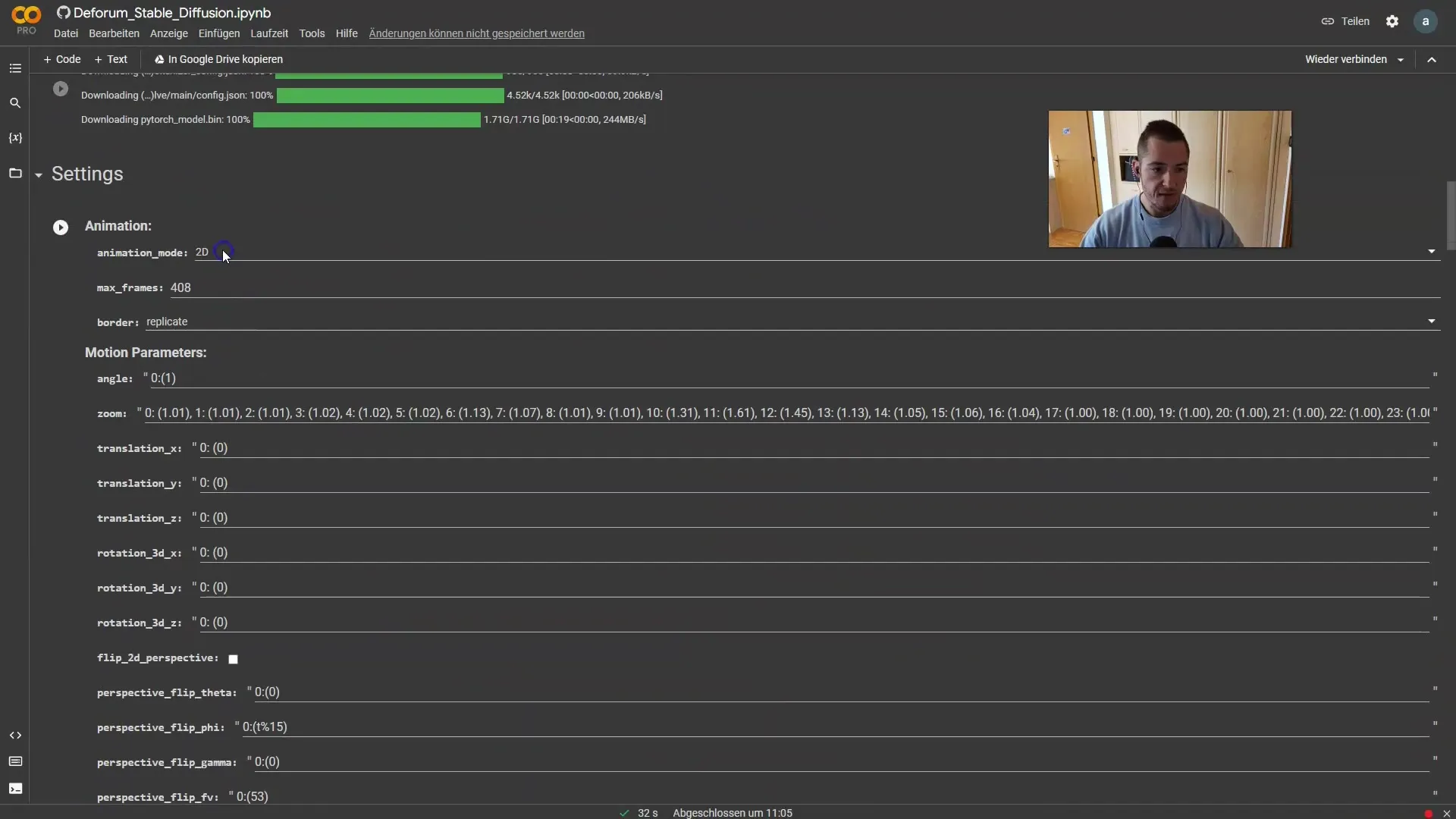
Lai sāktu projektu, es atslēgšu tālummaiņas funkciju, jo tā man nav vajadzīga. Tomēr esmu izdomājis kaut ko tādu, kas varētu noderēt kameras animācijā. Kamera būtu jāpagriež uz sāniem pa x asi, kad es piedzīvošu transformāciju, iespējams, par robotu.
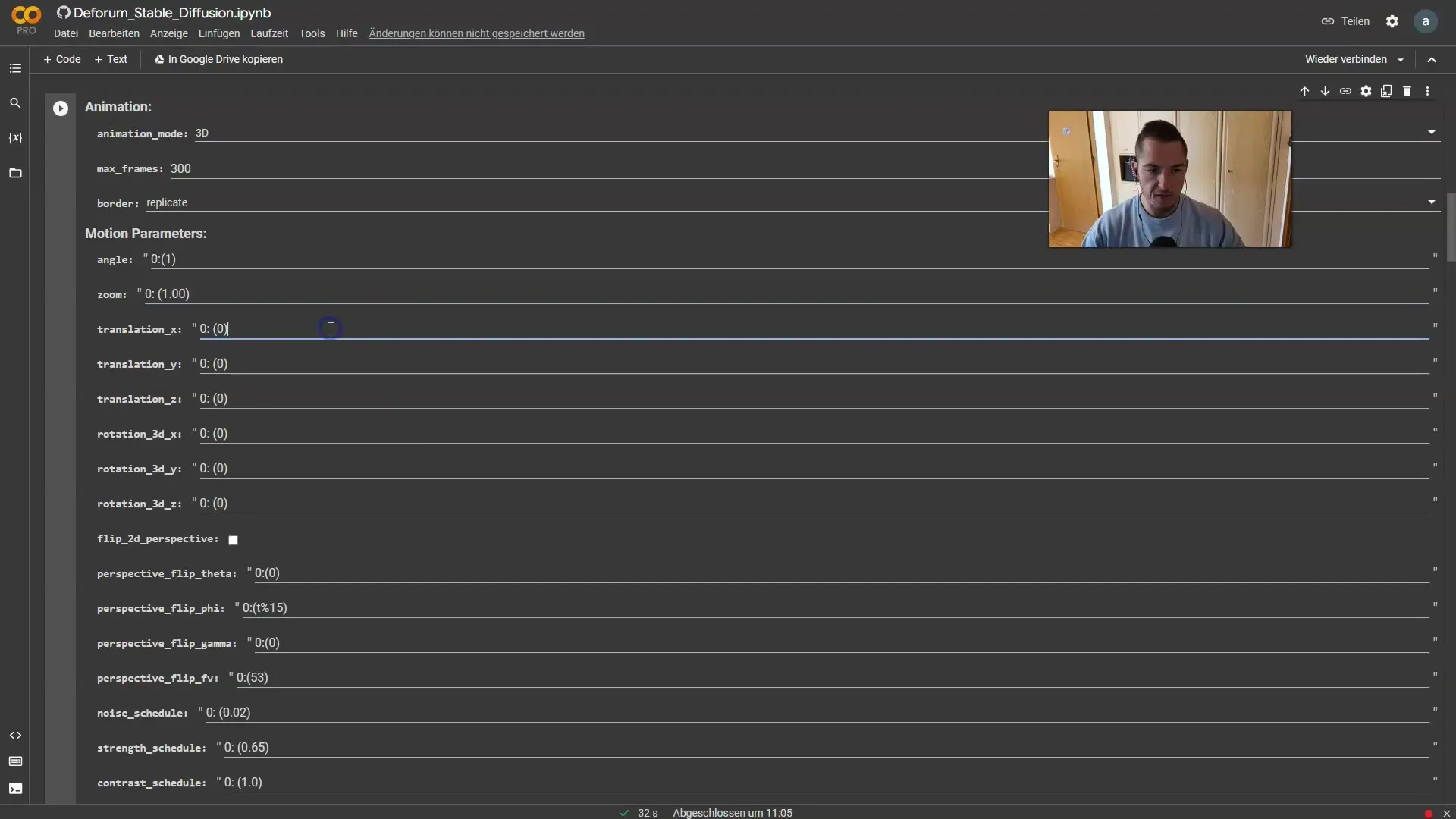
Lai animācijā veiktu kustību, es izmantoju taustiņstiepļu ģeneratoru. Vispirms es definēju kustību pa x asi. Sākam no -10 un ejam līdz +100, ņemot vērā 150 kadrus.
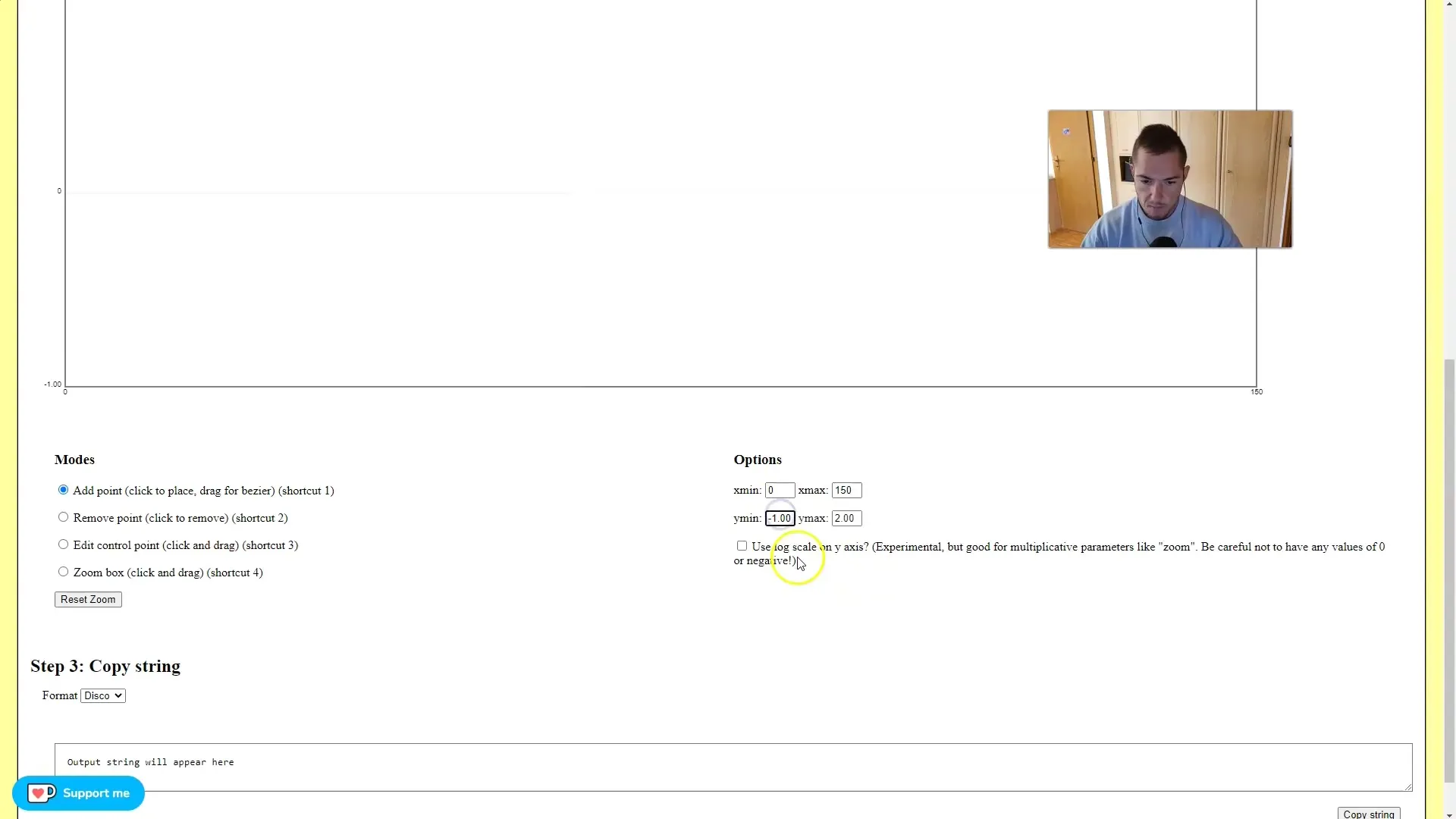
Tagad mēs sākam animāciju, veicot nelielu kustību pa x asi. Es esmu nolēmis sākt aptuveni no 0 un animēt lēzenu loku līdz 150 kadram. Šī x ass kustība noteikti būs smieklīga, un mēs kopējam šo virkni, lai ievietotu to forumā.
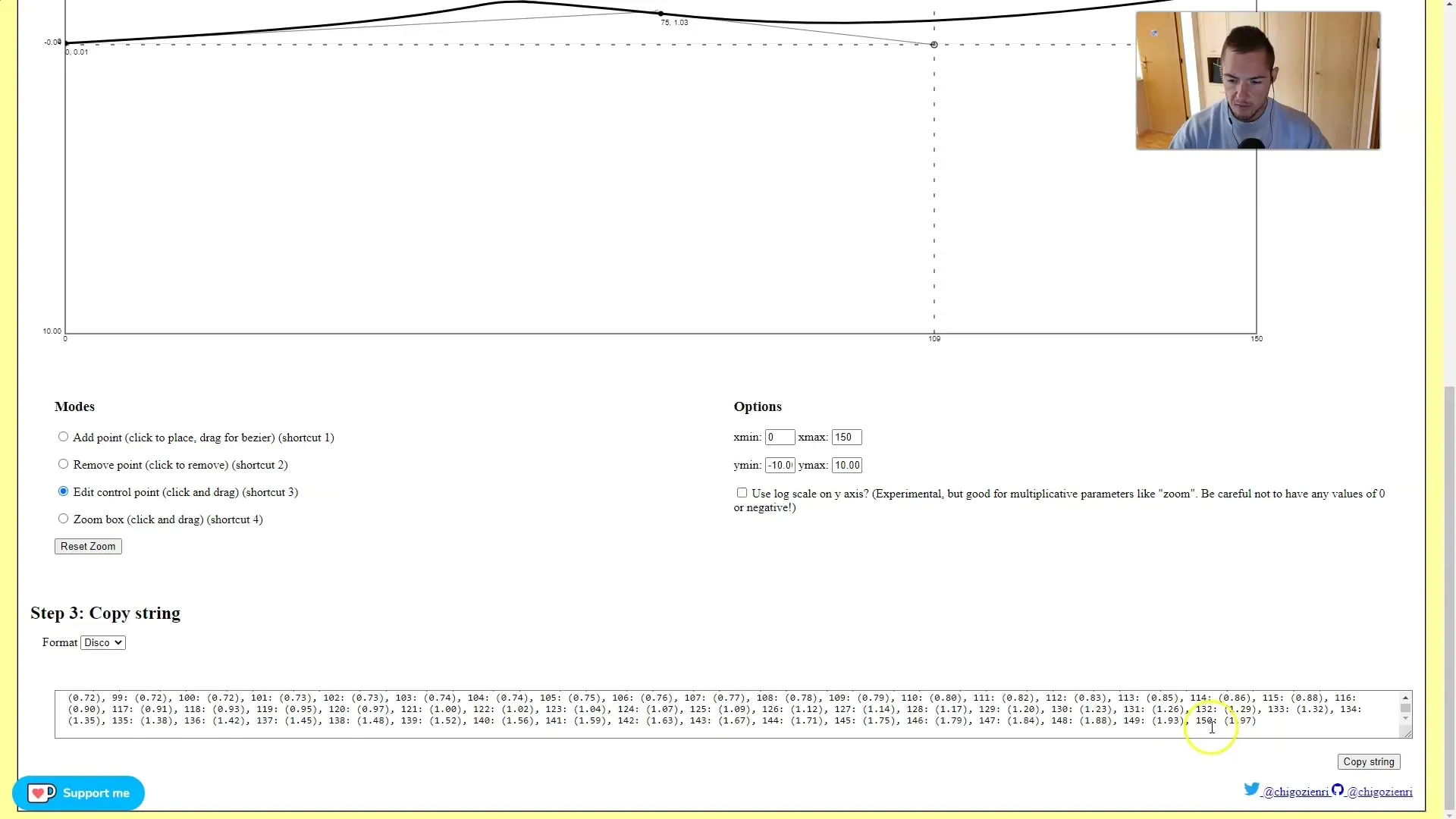
Kad x ass kustība ir pabeigta, pievēršamies z asij. Arī šeit mēs varētu izmantot 150 kadrus, pa z asi pārvietojoties no -10 līdz +10. Tas nozīmē, ka mūsu tālummaiņa iet uz priekšu, un es vēlos, lai tā nedaudz atgrieztos uzreiz pēc kustības.
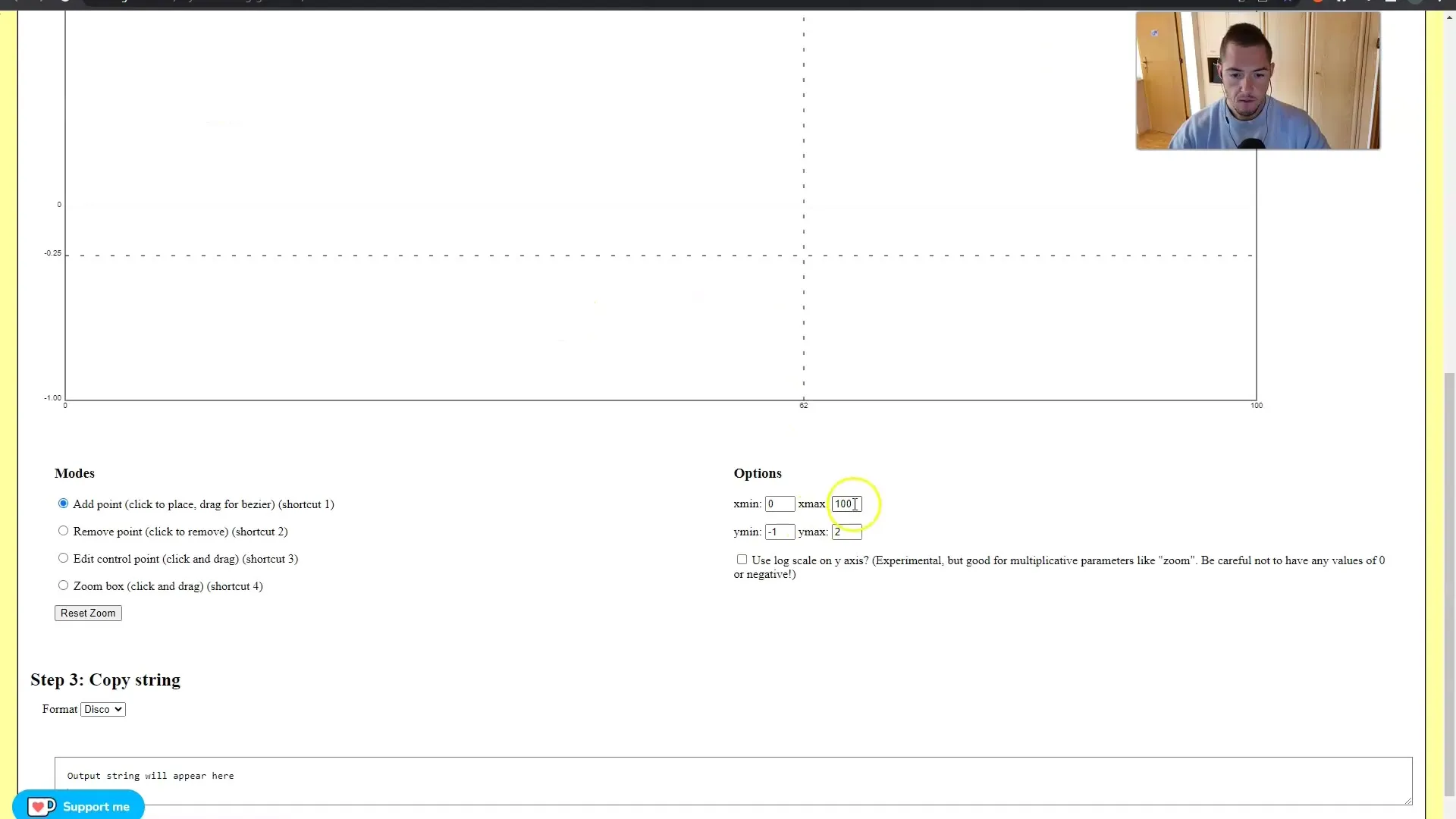
Tagad mēs pabeigsim animācijas iestatījumus. Kamera būs arī nedaudz jāpagriež, lai objekts vairs nebūtu skaidri redzams, kad tas iet garām. Lai to izdarītu, izmantosim to pašu procedūru kā x ass regulēšanai un iestatīsim to y asij.
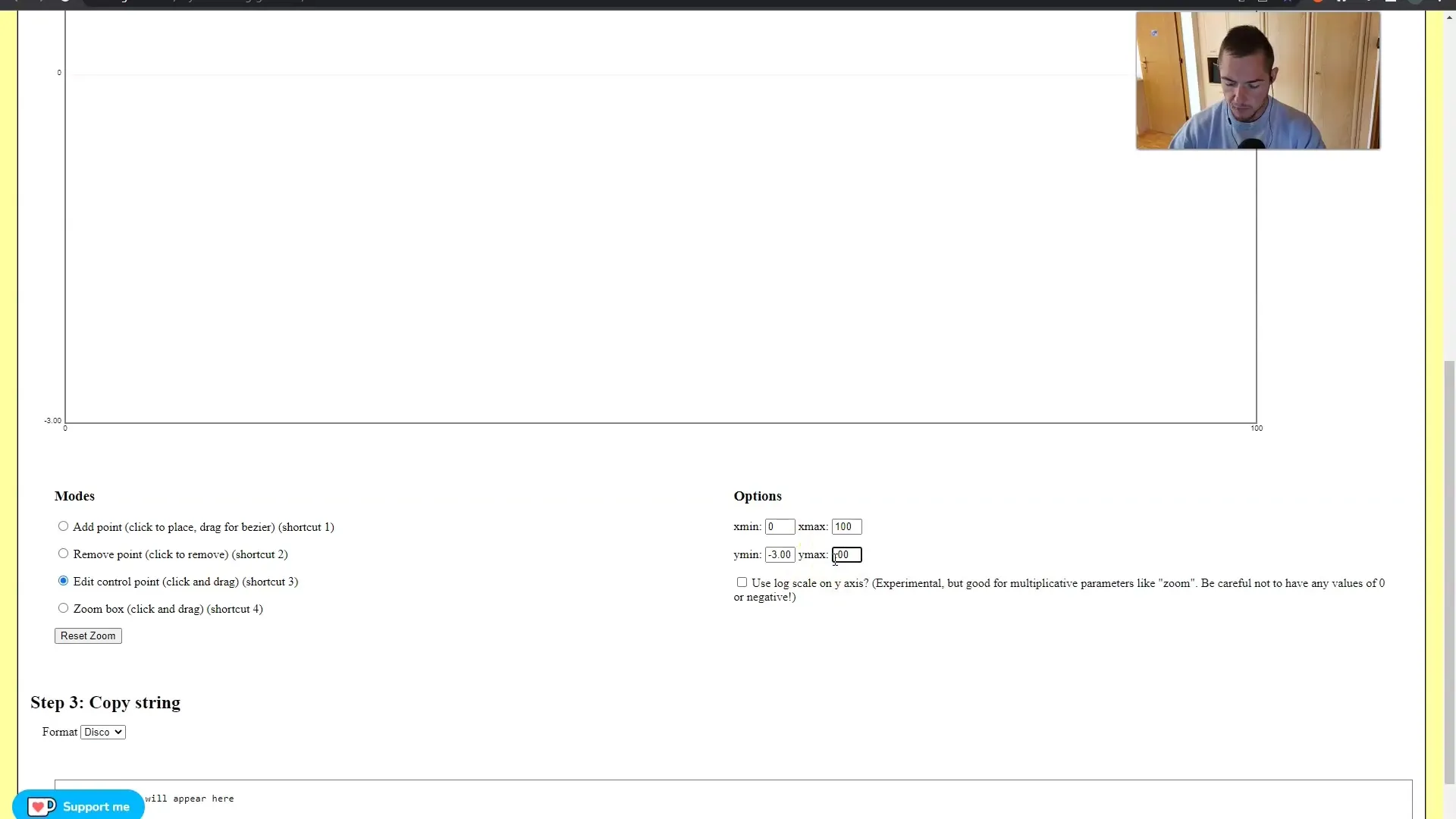
Es vēlos nedaudz palielināt animācijas spēku. Man personīgi patīk spēks 0,70, lai animācija paliktu dinamiska. Arī krāsām un attēlu saskaņotībai jābūt pareizai. Es jau esmu sameklējis dažus attēlus Leonardo programmā, kas attiecas uz humanoīdiem robotiem, un šeit esmu veicis interesantu atlasi.
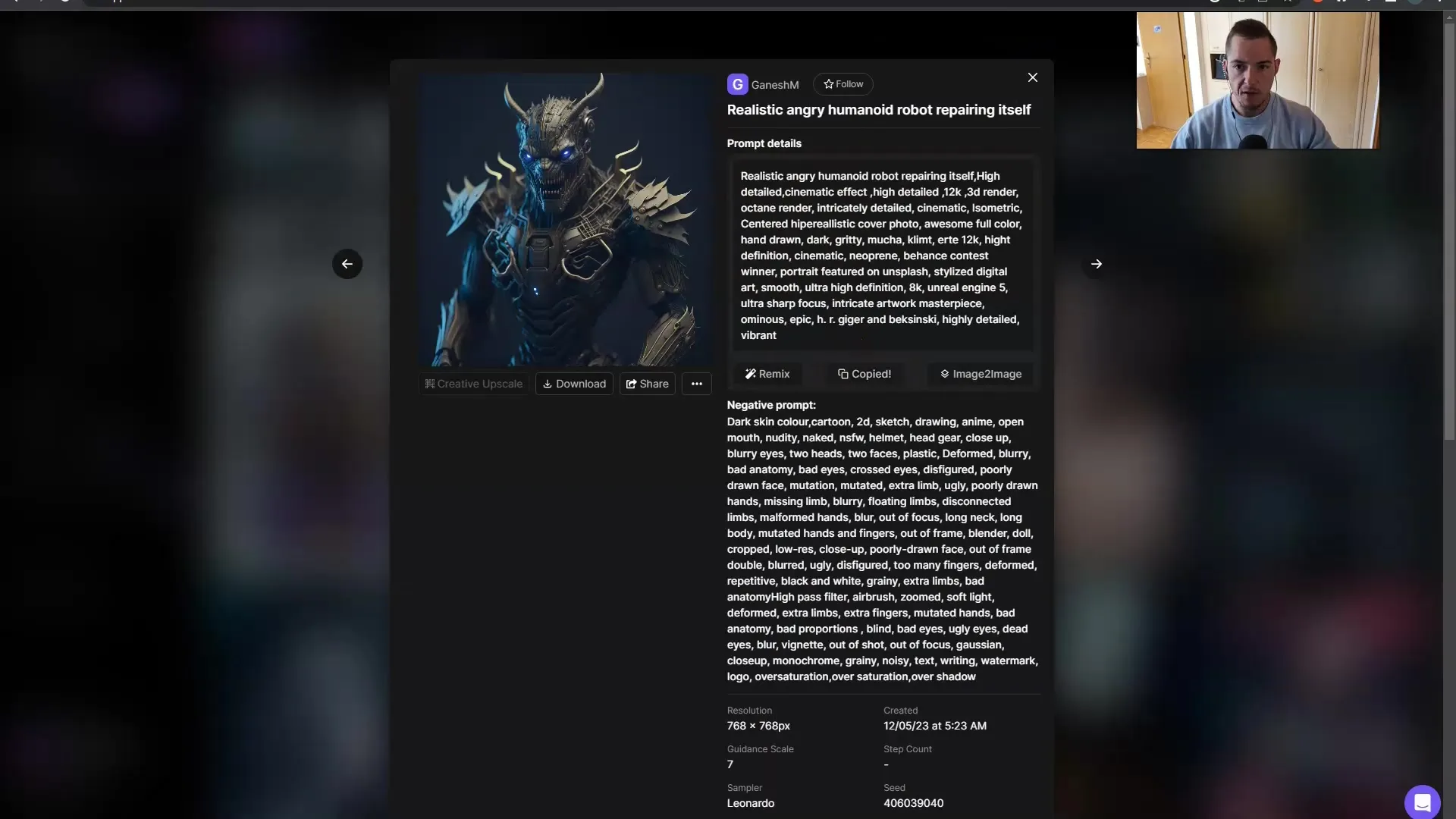
Kad esmu atradis vajadzīgos attēlus, kopēju atslēgas vārdus un ielīmēju tos uzvednēs. Var pievienot arī negatīvus pamudinājumus, lai precizētu mūsu iznākumu.

Pēc vērtību un parametru konfigurēšanas pārbaudām iestatījumus un iestatām izejas formātu 16:9. Izmēri 854 x 480 ir izrādījušies optimāli.
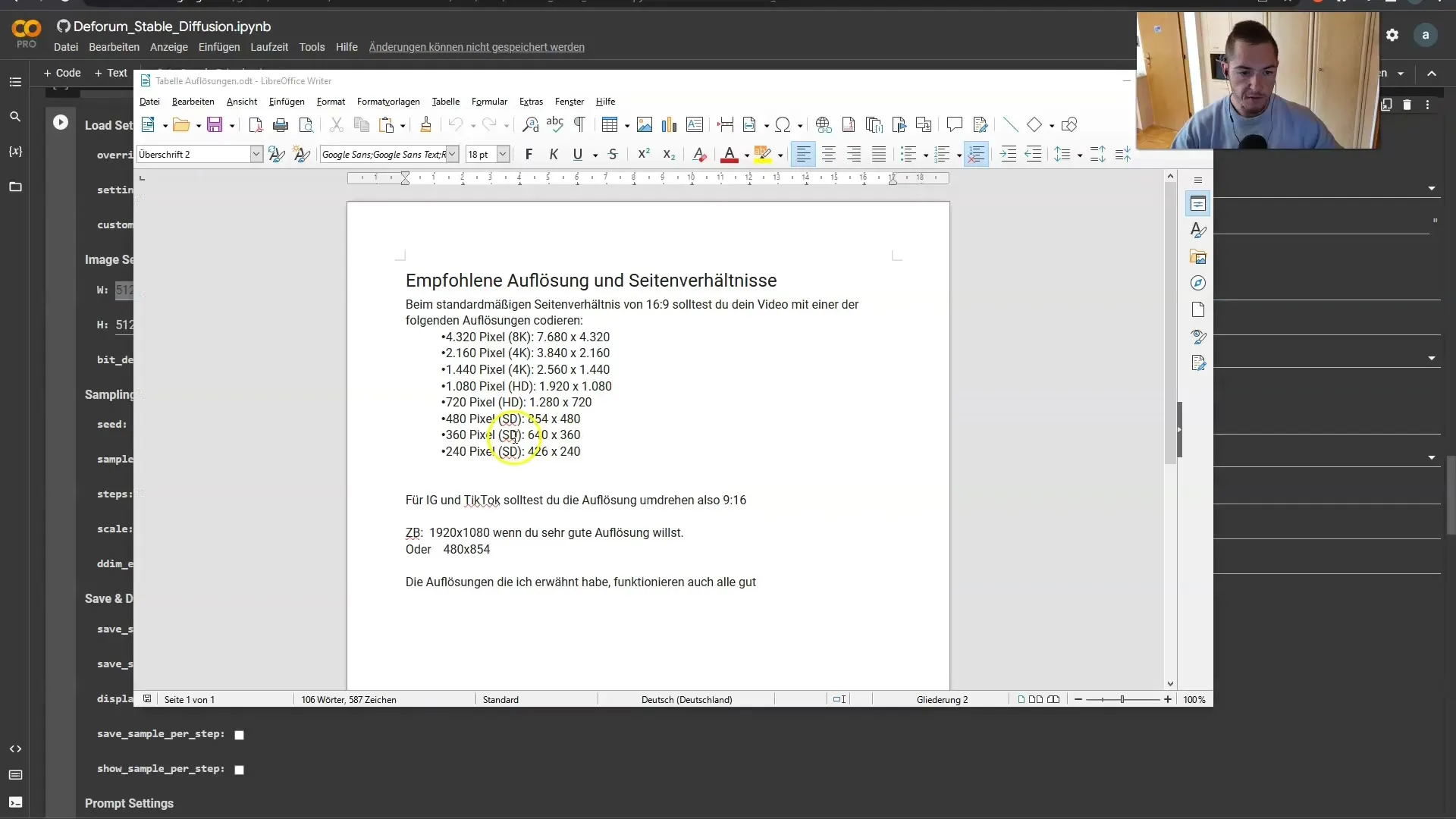
Tagad mēs nonākam pie svarīgākās daļas - inicializācijas iestatījumu iestatīšanas. Biezums jāpalielina līdz 0,90. Mums jānorāda ceļš līdz mūsu sākotnējam attēlam.
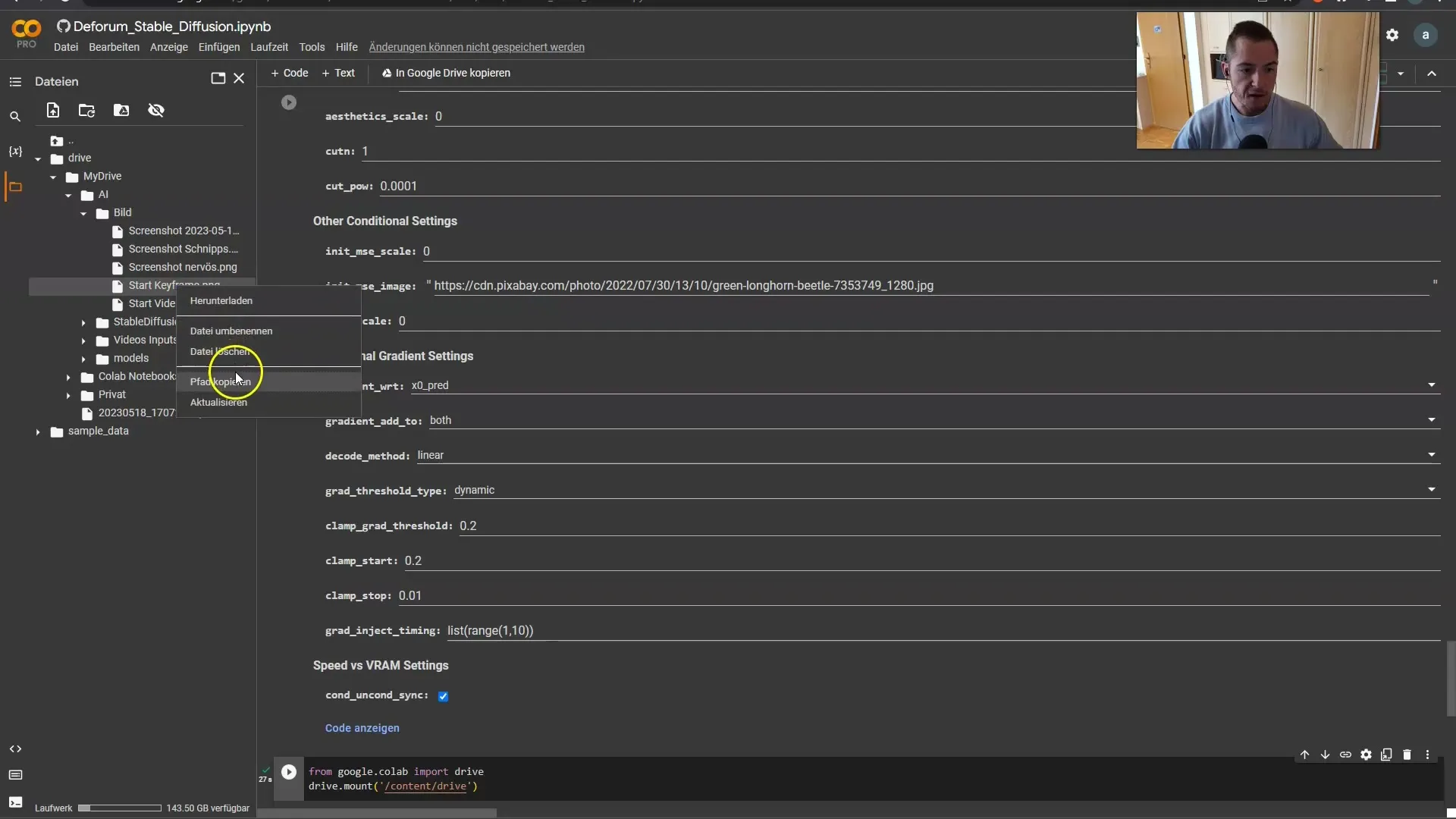
Tagad visam vajadzētu darboties bez problēmām. Varētu būt, ka mums ir nepieciešams statisks video ar 24 kadriem. Tagad izveidosim animāciju un sagatavosimies, lai jaunie pamudinājumi kļūtu aktīvi no 150. kadra.
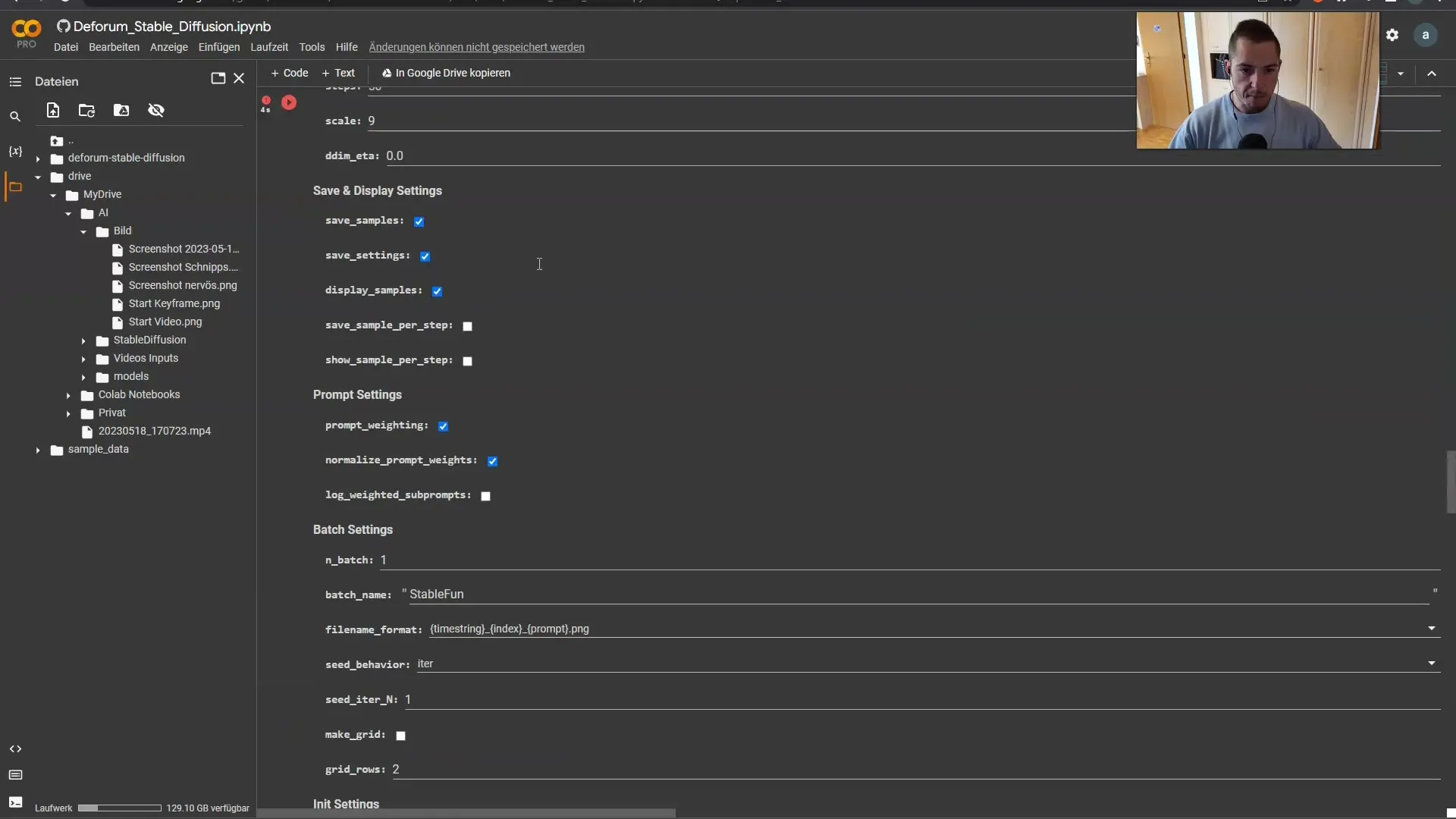
Tagad ir pienācis laiks nomainīt jaunos pamudinājumus, un man jau ir dažas idejas par dēmona izveidi. Lieliski ir tas, ka Leonardo programmā jau esmu sagatavojis nepieciešamos pamudinājumu veidnes šai pārejai.
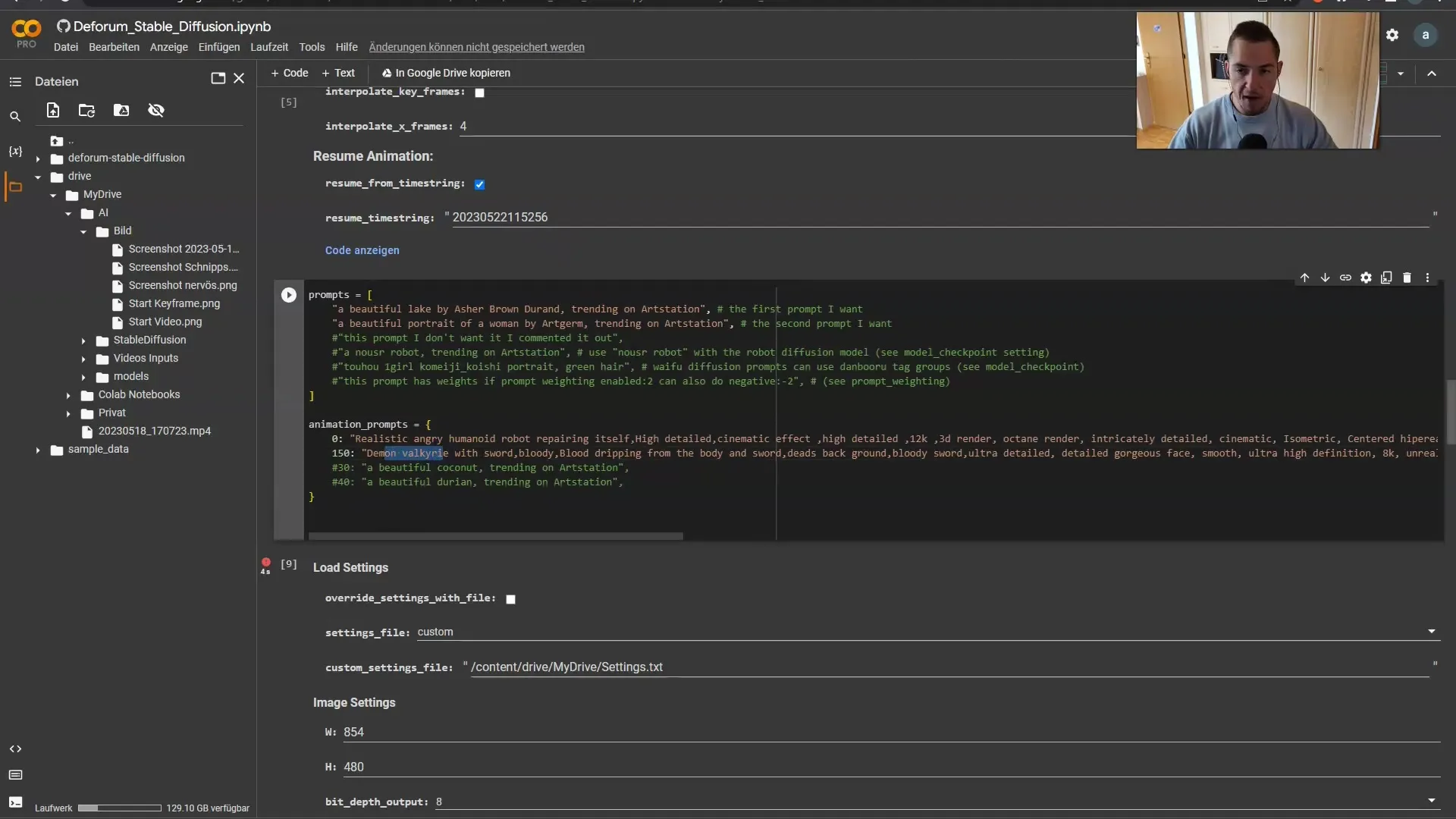
Pēc pamudinājumu maiņas un animācijas varam pārbaudīt paveikto un pārliecināties, ka jaunās formas labi integrējas animācijā.
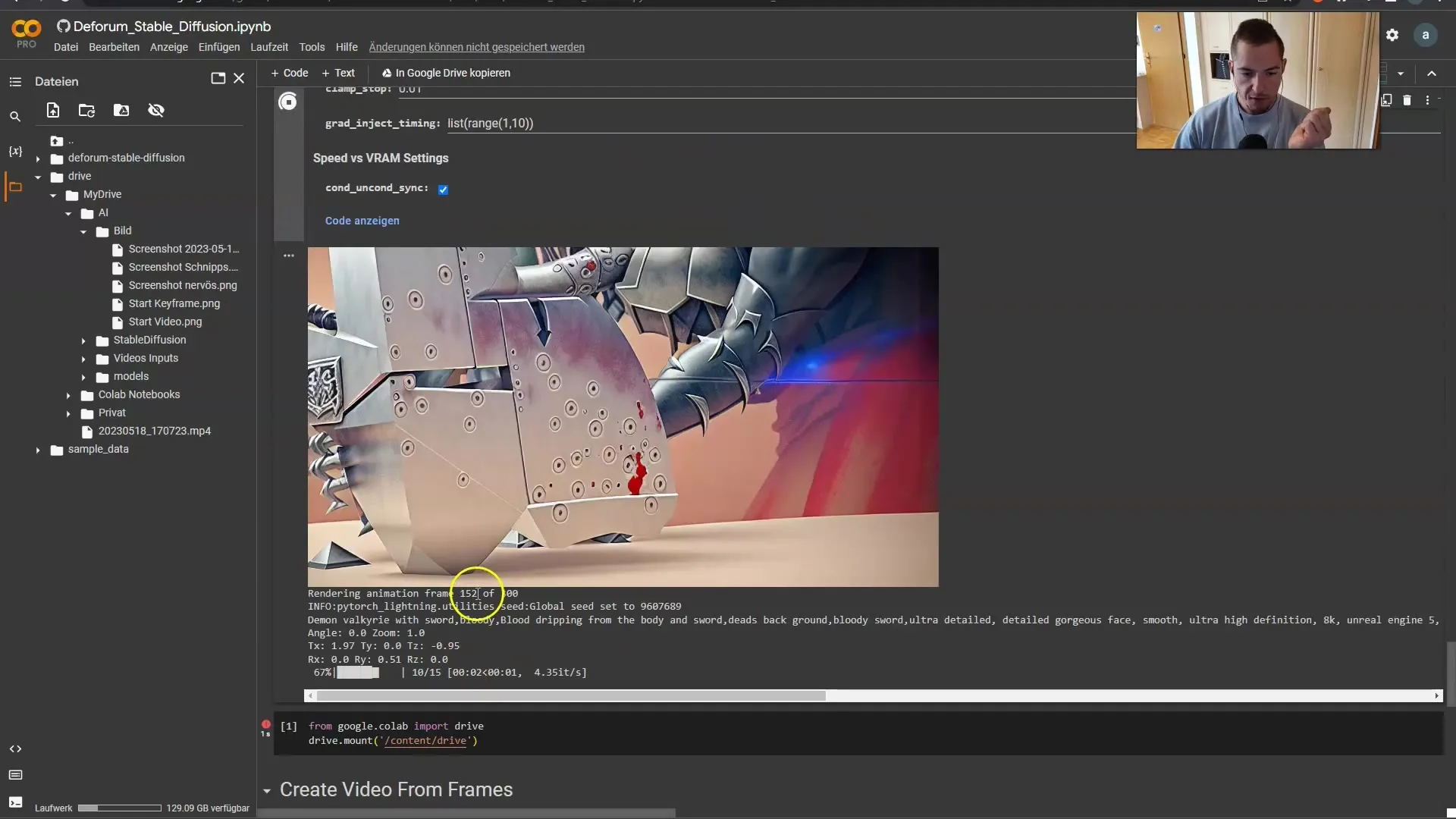
Videoklips pamazām kļūst par to, ko biju iecerējis. Atceraties, kā es minēju, ka gribēju pārvērsties par robotu? Tagad šis efekts pieņemas spēkā, un jaunajai formai vajadzētu labi parādīties šeit, video.
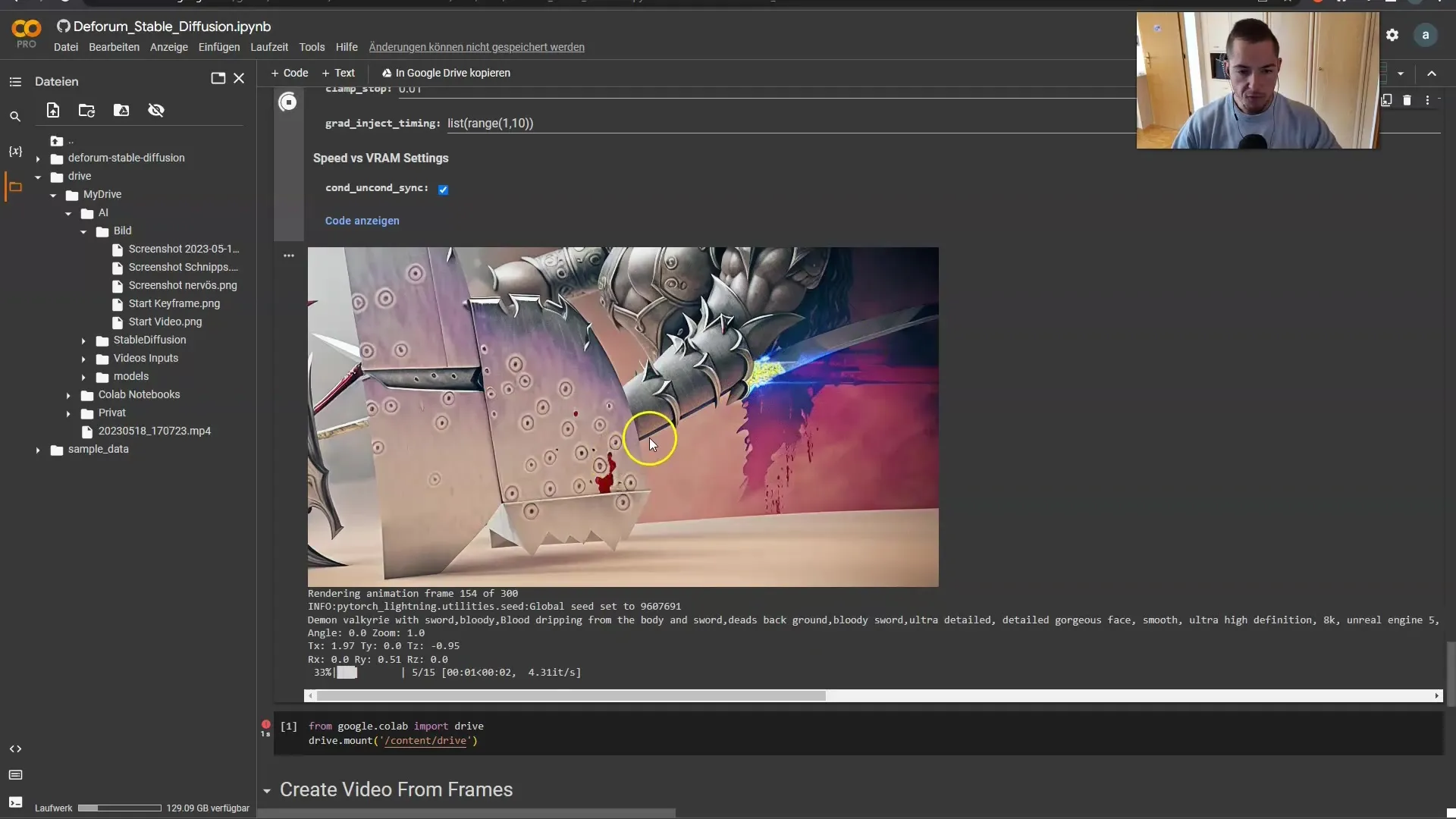
Tagad mēs apvienojam visus elementus. Es velku videoklipu savā laika joslā, lai pilnveidotu griezumus un pārejas. Pārliecinos, ka transformācija uz manu jauno robota formu izskatās labi un vienmērīgi.
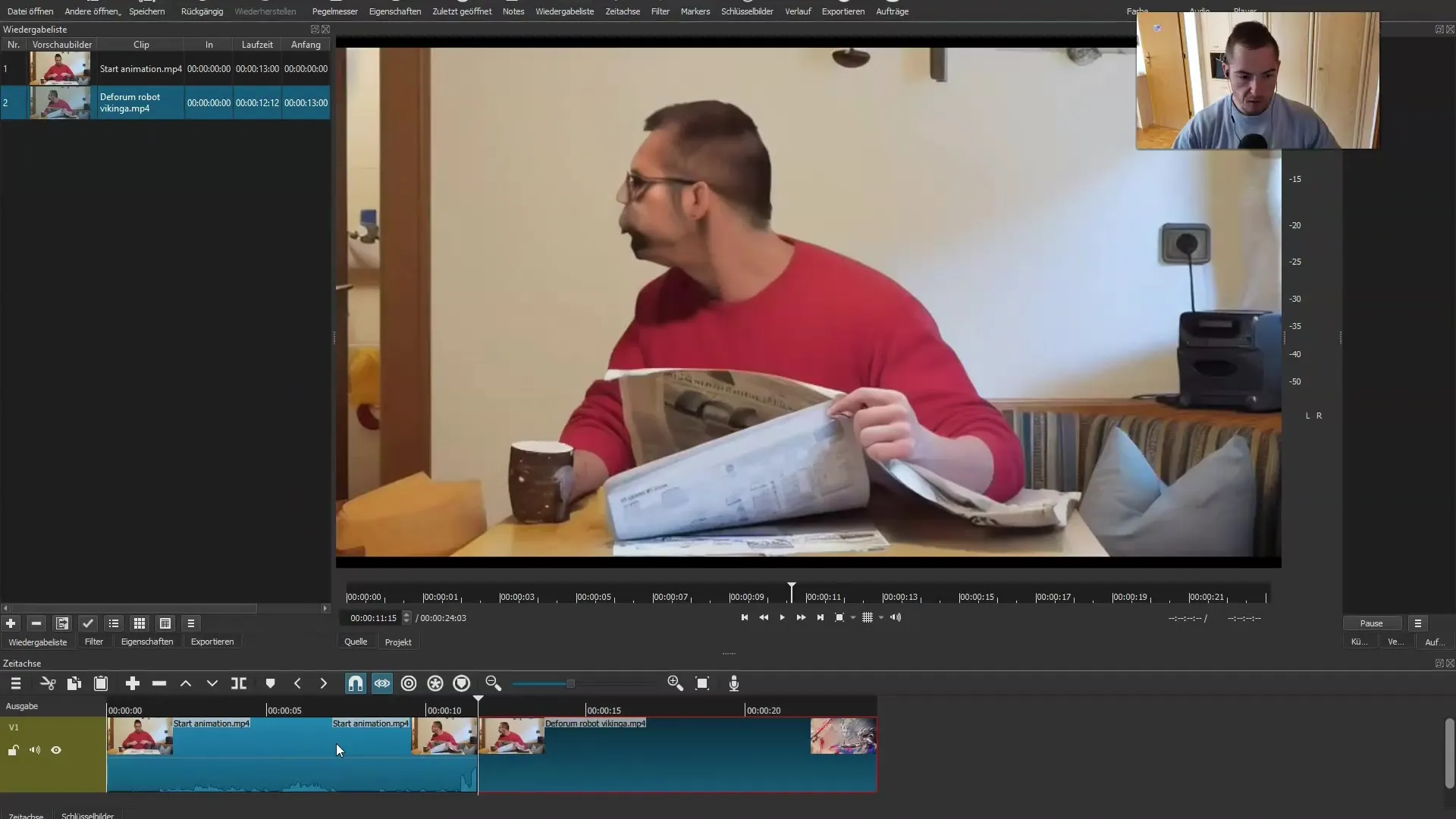
Mēs tikko esam izveidojuši iespaidīgu videoklipu. Varat pielāgot atsevišķus parametrus, lai galarezultāts būtu tieši tāds, kādu vēlaties. Vislabākais ir tas, ka tagad jūsu rīcībā ir rīki, lai sāktu savu radošo ceļojumu!

Kopsavilkums
Šajā detalizētajā rokasgrāmatā esat uzzinājuši, kā izveidot iespaidīgu videoklipu ar animācijām un mākslīgā intelekta ģenerētu saturu. Tagad jūs zināt svarīgos soļus projekta iestatīšanai, parametru pielāgošanai un animācijas testēšanai. Izmantojiet šo informāciju, lai īstenotu savas radošās idejas un radītu savu iespaidīgo videoklipu.
Biežāk uzdotie jautājumi
Kā sākt darbu ar Deforum Stable Diffusion? Sāciet ar programmas instalēšanu un nepieciešamo atkarību iestatīšanu.
Kas man ir nepieciešams, lai izveidotu animētus videoklipus? Jums būs nepieciešams video avots, atslēgas kadri animācijai un attēli vai pamudinājumi, ko ģenerē mākslīgais intelekts.
Vai es varu pievienot projektam savus attēlus? Jā, jūs varat augšupielādēt savus attēlus un integrēt tos projektā.
Kā pielāgot animācijas iestatījumus? Jūs varat pielāgot animācijas stipruma, mērogošanas un laika parametrus, izmantojot atslēgu ģeneratora iestatījumus.
Kad man jāmaina pamudinājumi? Kad mainās videoklipa aina vai tēma, parasti pēc noteikta kadru skaita, mainiet pamudinājumus.


